Как вместе смотреть фильмы онлайн: варианты, которые обязательно нужно попробовать
Одна прекрасная вещь в технологиях – это то, как они объединяют людей независимо от физического расстояния. И один из моих любимых способов провести виртуальное время с любимыми – смотреть фильмы вместе онлайн.
В этом посте я расскажу вам все о лучших вариантах просмотра Netflix, Amazon Prime, Hulu и других потоковых сервисов в Интернете, чтобы вы могли одновременно общаться со своими друзьями, как в реальной жизни.
Для пользователей Apple, конечно же, есть SharePlay on FaceTime, который позволяет смотреть фильмы и телепередачи во время видеочата. Но это возможно только с другими пользователями iPhone, iPad и Mac. Итак, для большей гибкости, вот как вместе смотреть фильмы онлайн с помощью сторонних веб-сайтов и расширений браузера.
- Teleparty
- Два, семь
- Scener
- Метастрим
- Смотреть DisneyPlus Group
- Amazon Prime Watch Party
- Hulu Watch Party
- Plex смотреть вместе
1. Teleparty (ранее Netflix Party)

Программы для Windows, мобильные приложения, игры - ВСЁ БЕСПЛАТНО, в нашем закрытом телеграмм канале - Подписывайтесь:)
Функции:
- Смотрите Netflix, DisneyPlus, Hulu и HBO
- У всех участников должна быть учетная запись в потоковом сервисе.
- Все участники должны использовать Google Chrome
- Текстовый чат
- Плавная и точная синхронизация
Вы, наверное, слышали о Netflix Party в 2020 году, когда мир был заблокирован, и мы все были изолированы. Это расширение Google Chrome теперь известно как TeleParty и является лучшим способом смотреть Netflix, Disney Plus, Hulu и HBO с друзьями.
Он синхронизирует воспроизведение и добавляет групповой чат на ваши любимые потоковые сайты. Самое приятное то, что это бесплатно, хотя все участники должны иметь учетную запись в соответствующем потоковом сервисе. Я попробовал и обнаружил, что его довольно легко настроить и использовать:
Как пользоваться Teleparty
- Установите расширение по ссылке в интернет-магазине Chrome, указанной ниже.
- Войдите в поддерживаемую потоковую службу в Google Chrome и воспроизведите видео.
- Щелкните значок вечеринки Netflix на панели инструментов и нажмите «Начать вечеринку».
- Скопируйте персонализированный URL-адрес, созданный Teleparty, и поделитесь им с приглашенными.
- Приглашенные могут щелкнуть ссылку, чтобы присоединиться к вечеринке.
Они должны войти в свою учетную запись в выбранной потоковой службе.
Цена: Бесплатно
2. TwoSeven

Функции:
- Смотрите Netflix, Amazon, Hulu, Disney +, HBO, Crunchyroll, YouTube, Vimeo и другие.
- Смотрите Hulu и Disney Plus, будучи платным подписчиком
- Работает в браузерах Google Chrome и Firefox
- Текстовый чат
- Аудио и видео чат
- Все участники должны иметь учетную запись TwoSeven и учетную запись в выбранном потоковом сервисе.
TwoSeven – это веб-приложение, которое позволяет смотреть видео или фильмы с неограниченным количеством людей. Вы даже можете позволить всем использовать свои веб-камеры и микрофоны во время просмотра, чтобы получить по-настоящему интерактивный опыт. Тем не менее, имейте в виду, что это может вызвать нарушение работы, поскольку это мешает воспроизведению звука в фильме. К счастью, есть также текстовое окно чата.
Хотя TwoSeven является бесплатным, вы можете поддержать компанию на Patreon, чтобы воспользоваться преимуществами премиум-класса, включая использование TwoSeven на Hulu и Disney Plus, среди других льгот.
Как использовать TwoSeven
- Загрузите расширение для Fire Fox или Хром.
- Создайте учетную запись TwoSeven, щелкнув значок расширения и посетив официальный сайт.
- Щелкните “Начать просмотр”.
- Вы увидите всплывающее окно, в котором можно создать отдельную комнату. Установите флажки, чтобы разрешить другим участникам доступ к веб-камере и микрофону или разрешить администраторам управлять воспроизведением. Затем щелкните «Только я».
- Теперь выберите потоковую службу и войдите в свою учетную запись. Для видео на YouTube вставьте URL-адрес.
- Щелкните значок в правом верхнем углу, который выглядит как два человека и знак плюса.
- Нажмите Копировать ссылку и поделитесь ссылкой с друзьями.
- Приглашенным необходимо щелкнуть ссылку и войти в свои учетные записи TwoSeven, чтобы их можно было добавить в сеанс просмотра.
- Используйте значки камеры и микрофона справа, чтобы включить видео и аудио.
- Нажмите Сообщения в правом нижнем углу для текстового чата.
Цена: бесплатно (премиум-планы начинаются с 3 долларов в месяц).
Скачать | Подпишитесь на TwoSeven Premium
3. Сценарий
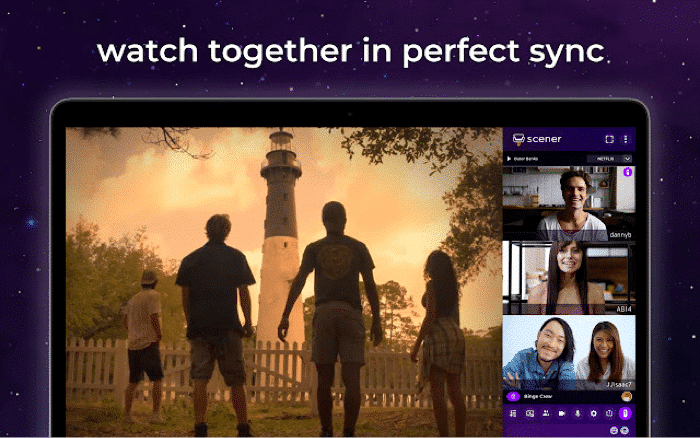
Функции: :
- Смотрите Netflix, Amazon Prime Video. Hulu, Disney +, HBO Max, YouTube и другие
- Смотрите и общайтесь в видеочате с 10 людьми в частной виртуальной комнате.
- Смотрите публичную трансляцию с неограниченным количеством людей
- Виртуальный пульт дистанционного управления, который можно передавать между людьми
- Создайте профиль и получите подписчиков
- Всем участникам необходима учетная запись в просматриваемой потоковой службе.
Что выделяет Scener, так это то, что вы можете использовать его для увеличения своего присутствия, планируя публичные вечеринки и набирая подписчиков. Публичные вечеринки может просматривать кто угодно где угодно, и они могут подключаться с помощью текстового чата.
В качестве альтернативы, если вы предпочитаете частные собрания, Scener позволяет вам смотреть Netflix и другие платформы с участием до 10 человек. В нем есть функция видеочата в дополнение к текстовому чату. Вы также можете передать виртуальный пульт кому угодно, чтобы он мог перематывать, приостанавливать и воспроизводить фильм или телешоу.
Как использовать Scener
- Загрузите расширение Scener.
- Щелкните значок расширения, а затем щелкните «Создать театр».
- Выберите публичный или частный театр и нажмите «Создать».
- Если вы новичок в Scener, нажмите кнопку «Создать учетную запись» или нажмите кнопку с надписью «Уже есть аккаунт? Авторизуйтесь здесь. »
- Выберите потоковую службу, которую хотите использовать, и войдите в свою учетную запись.
- Нажмите кнопку «Включить» со значком камеры, чтобы включить камеру.
- Во всплывающем окне разрешите доступ к камере и микрофону,
- При наведении указателя мыши на видео вы увидите крошечные значки камеры и микрофона. Вы можете использовать их для включения и выключения видео или звука.
- Нажмите кнопку «Копировать ссылку для приглашения», чтобы получить ссылку или код для друзей.
- Чтобы войти в виртуальный театр, приглашенным нужно будет установить расширение, создать учетную запись, войти в службу и включить аудио и видео.
- Если у приглашенных уже есть Scener, просто отправьте им код, и они смогут ввести его через расширение Scener, чтобы присоединиться к вашему театру.
- Выберите фильм или шоу и нажмите кнопку воспроизведения, чтобы начать просмотр.
Цена: Бесплатно
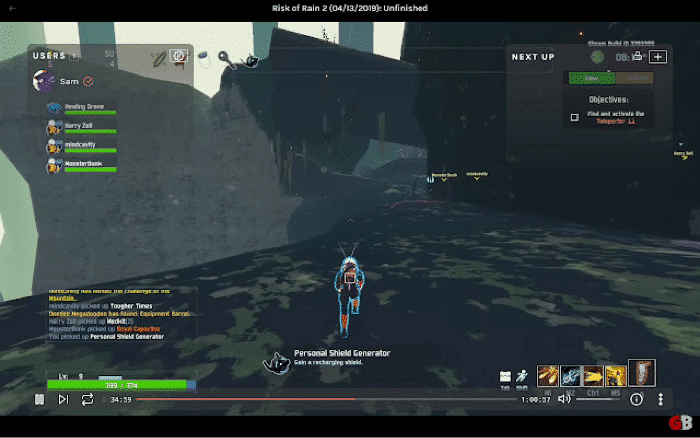
Функции
- Смотрите Netflix, Hulu, YouTube, Twitch и Crunchyroll
- Работает в Google Chrome и Firefox
- Создайте очередь видео для просмотра
- Текстовый чат
- Для просмотра у участников должна быть учетная запись в выбранном потоковом сервисе.
Metastream – еще один простой способ вместе смотреть фильмы онлайн. Он поддерживает все основные видеоплатформы, включая Crunchyroll для аниме. Я протестировал его, и синхронизация работала хорошо, сохраняя при этом качество видео.
Как использовать Metastream
- Загрузите расширение Metastream Remote для Firefox или Chrome.
- Перейти к Метастрим веб-сайт и нажмите Начать сеанс.
- Нажмите кнопку «Пригласить» слева, чтобы создать ссылку, которой можно поделиться. Скопируйте и поделитесь с друзьями.
- Вы также можете оставить сеанс закрытым, общедоступным или автономным и изменить количество разрешенных пользователей.
- Когда люди присоединятся, вы увидите поле слева с вашим и их именем; вам нужно будет щелкнуть зеленую галочку рядом с их именем, чтобы впустить их.
- Чтобы начать просмотр, нажмите кнопку «Добавить медиа» и либо вставьте URL-адрес видео, либо выберите источник видео.
Цена: Бесплатно
5. Групповое наблюдение DisneyPlus
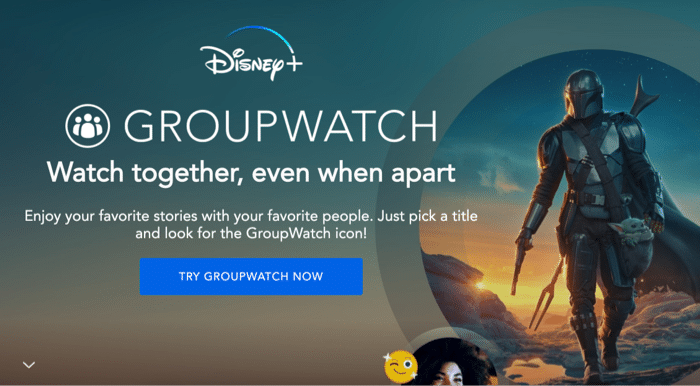
Функции
- Смотрите Disney + с участием до семи человек
- Emoji реакции
- Работает практически на любом устройстве и браузере
- Все участники должны быть активными подписчиками Disney +.
Disney + имеет встроенную функцию GroupWatch, которая позволяет подписчикам смотреть шоу и фильмы одновременно с друзьями и семьей. В настоящее время в нем отсутствует функция чата, но зрители могут отправлять смайлы на экран группы. Есть шесть разных смайликов: смешной, испуганный, грустный, сердитый и удивленный. Смайлик и имя отправителя появятся внизу экрана.
Как использовать Disney + GroupWatch
- Перейдите на страницу сведений о фильме или шоу и коснитесь значка GroupWatch.
Похоже, три человека. - Появится ссылка, которую вы можете отправить до 6 человек.
- Когда все присоединились, любой участник может нажать «Начать трансляцию».
- Любой участник может делать паузу, перематывать вперед или назад и отправлять смайлы в любое время.
Цена: $ 8.00 в месяц
6. Amazon Prime Watch Party
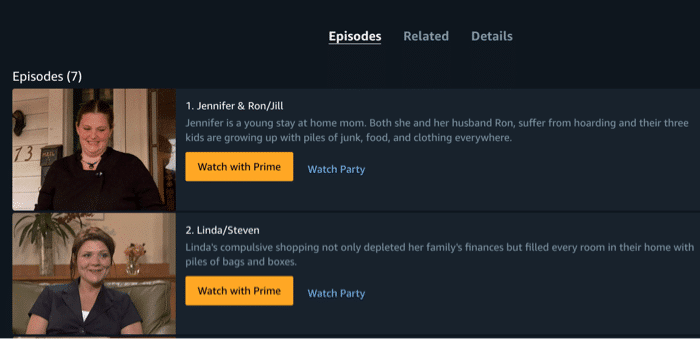
Функции:
- Смотрите избранные шоу и фильмы Amazon Prime Video
- Смотрите до 100 человек
- Работает на телефонах и планшетах Android, планшетах Fire, устройствах FireTV и основных браузерах, таких как Google Chrome и Firefox.
- Только ведущий может приостанавливать, перематывать или перематывать видео вперед.
Amazon Prime Video добавила встроенную функцию Watch Party для многих фильмов и шоу на своих платформах, но не для всех. Более того, на данный момент он ограничен только определенными регионами. Но это работает как шарм, и до 100 человек могут смотреть и общаться одновременно.
Конечно, каждый должен быть подписчиком Amazon Prime Video. Watch Party можно смотреть через приложение Prime Video на телефонах и планшетах Android, планшетах Fire, поддерживаемых устройствах Fire TV и основных браузерах для настольных компьютеров, кроме Safari.
Как использовать Amazon Prime Video Watch Party
- Нажмите кнопку Watch Party рядом с фильмом или серией на Amazon Prime Video. Если вы не видите кнопку, возможно, выбранное видео еще не поддерживается.
- В правом столбце укажите имя, которое вы хотите использовать в чате. Щелкните Создать группу наблюдения.
- Видео будет по центру, а справа – область чата и вкладка настроек. В настройках вы можете найти ссылку, по которой можно скопировать и поделиться ссылкой на Watch Party или завершить вечеринку.
- Когда приглашенные нажимают общую ссылку, они будут перенаправлены для входа в Prime Video, а затем нажмите «Присоединиться к Watch Party».
Цена: $ 12.99
7. Hulu Watch Party
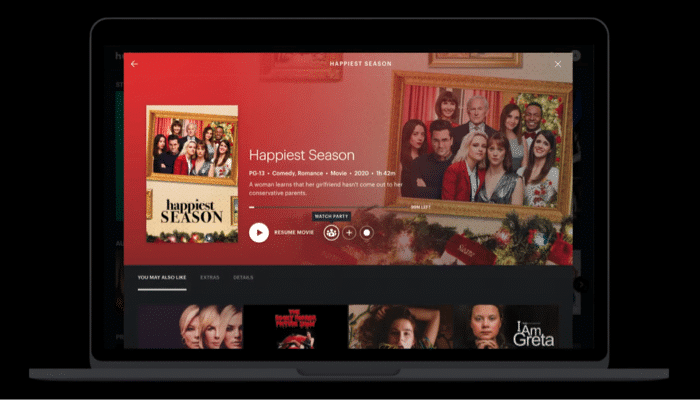
Функции
- Смотрите Hulu с участием до 8 человек
- Живой текстовый чат
- Все участники должны быть подписчиками плана Hulu без рекламы.
- Работает в Google Chrome, Firefox, Safari и Edge
- Кнопка «Нажмите, чтобы наверстать упущенное» может синхронизировать зрителей в любое время.
Как и Amazon Prime Video, Hulu позволяет организовать виртуальную вечеринку с живым текстовым чатом для восьми человек. Замечательно то, что несколько человек в одной учетной записи могут использовать функцию Watch Party вместе.
Как использовать Hulu Watch Party
- Авторизоваться hulu.com в вашем браузере.
- Найдите фильм или сериал, который хотите посмотреть, и щелкните его, чтобы открыть страницу с подробностями.
- Если он поддерживает Watch Party, вы увидите значок, который выглядит как три человека вместе. Нажмите на нее и выберите «Начать вечеринку» во всплывающем окне.
- Щелкните значок ссылки, чтобы получить ссылку, которую вы можете скопировать и поделиться с другими.
- Когда присоединятся другие, нажмите «Начать вечеринку».
- Вы даже можете добавить людей позже, щелкнув значок ссылки в правом верхнем углу панели чата.
- Когда приглашенный щелкает ссылку, ему нужно будет войти в свою учетную запись Hulu без рекламы и нажать «Присоединиться к вечеринке».
Цена: 12,99 $ в месяц
8. Plex Watch Together

Функции:
- Смотрите фильмы онлайн из бесплатной библиотеки фильмов и телепрограмм Plex, поддерживаемой рекламой
- Работает в веб-браузерах, телефонах Android и iOS, Android TV, Apple TV и других устройствах.
- Нет официального ограничения на количество зрителей, но это зависит от возможностей сети и сервера.
Plex – отличный инструмент для просмотра фильмов и сериалов онлайн совершенно бесплатно. Функция «Смотреть вместе» делает его еще лучше, позволяя приглашать на виртуальные просмотры столько людей, сколько захотите. К сожалению, функции чата пока нет, но, возможно, она скоро будет добавлена.
Как использовать Plex Watch вместе
- На веб-сайте или в приложении Plex найдите то, что вы хотите посмотреть.
- Нажмите кнопку «Еще» (…) на странице сведений.
- Нажмите «Смотреть вместе» и пригласите друзей присоединиться к вам.
- Вам нужно уже дружить с кем-то в Plex, чтобы пригласить его на вечеринку с часами.
- Приглашенные получат уведомление в верхней части главного экрана приложения, чтобы присоединиться к сеансу.
Цена: Бесплатно
На этом собраны все лучшие способы смотреть фильмы онлайн с друзьями и семьей. Дайте мне знать в комментариях ниже, если у вас есть какие-либо вопросы или предложения.
Подробнее:
Программы для Windows, мобильные приложения, игры - ВСЁ БЕСПЛАТНО, в нашем закрытом телеграмм канале - Подписывайтесь:)
